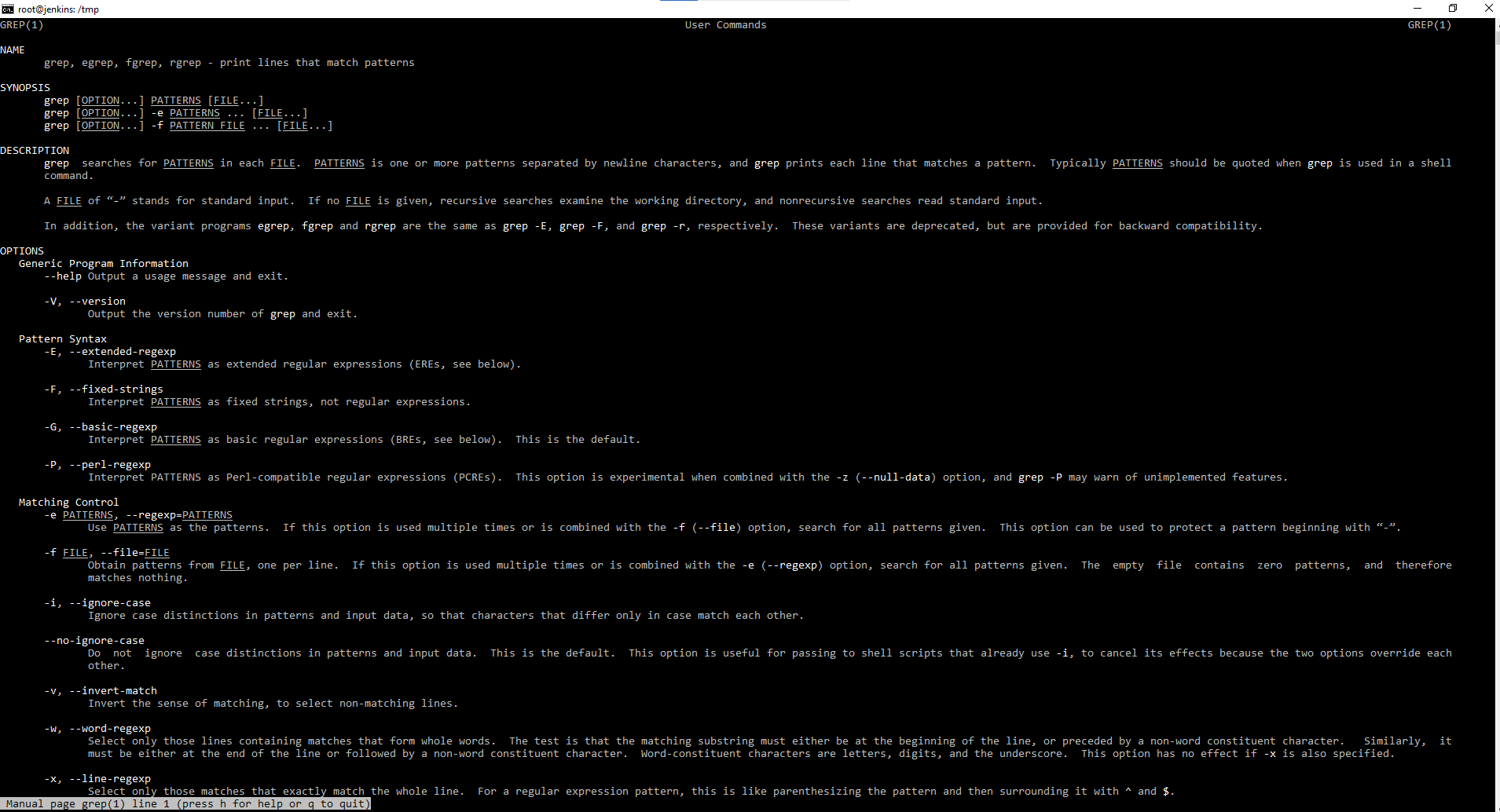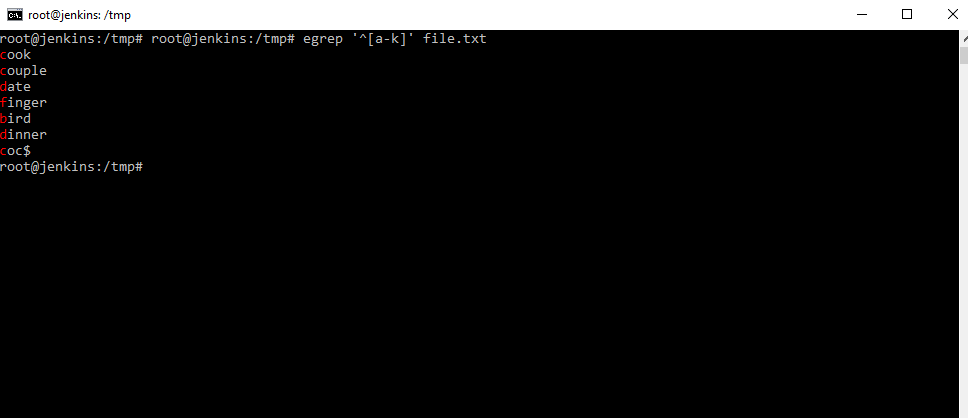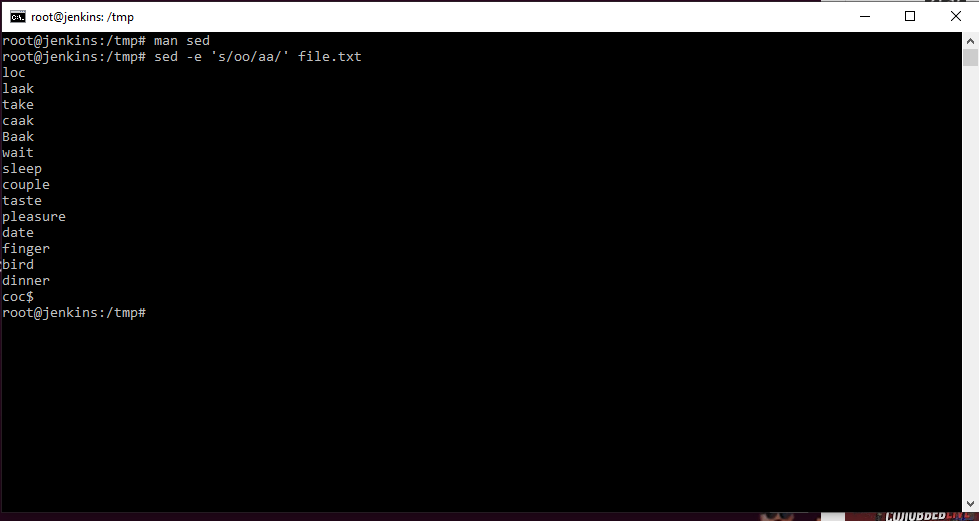Регулярные выражения в командной оболочке Bash
Регулярные выражения (RegEx или RegExp) — это набор символов, которые определяют шаблон поиска. Их можно использовать для выполнения операций «Поиск» или «Поиск и замена», а также для проверки условий, таких как политика паролей, ввод номера телефона и т.д.
Приведем пример регулярного выражения:
Это регулярное выражение будет искать слово, начинающееся с буквы ‘t’, содержащее любую из букв ‘a e i o u’ в середине и оканчивающееся буквой ‘l’. Это может быть ‘tel’, ‘tal’ или ’til’. Совпадение может быть отдельным словом или частью другого слова, например ’tilt’, ‘brutal’ или ‘telephone’.
А теперь приступим к рассмотрению основных регулярных выражений на примере командной оболочки Bash.
Основы регулярных выражений
В общем виде синтаксис команды ‘grep’ выглядит следующим образом:
Изучим некоторые специальные символы, известные как метасимволы. Они помогают создавать более сложные поисковые выражения:
| . | будет соответствовать любому символу; |
| [ ] | будет соответствовать диапазону символов; |
| [^ ] | будет соответствовать всем символам, кроме указанных в фигурных скобках; |
| * | будет соответствовать любому количеству символов, предшествующих звездочке, в том числе нулю; |
| + | будет соответствовать одному или нескольким из стоящих перед ним выражений; |
| ? | будет соответствовать нулю или одному из стоящих перед ним выражений; |
| будет соответствовать ‘n’ повторениям предшествующих выражений; | |
| будет соответствовать не менее ‘n’ повторениям предшествующих выражений; | |
| будет соответствовать не менее ‘n’ и не более ‘m’ повторениям предшествующих выражений; | |
| будет соответствовать не более или равному ‘m’ повторениям предшествующих выражений; | |
| является escape-символом (символом экранирования), используемым, когда нужно включить один из метасимволов. |
Приведем примеры
. (точка)
Используется для соответствия любому символу, который встречается в поисковом запросе. Например, можем использовать точку как:
Это регулярное выражение означает, что мы ищем слово, которое начинается с ‘d’, оканчивается на ‘g’ и может содержать один любой символ в середине файла с именем ‘file1’. Точно так же мы можем использовать символ точки любое количество раз для нашего шаблона поиска, например:
Этот поисковый термин будет искать слово, которое начинается с ‘T’, оканчивается на ‘h’ и может содержать любые шесть символов в середине.
Квадратные скобки используются для определения диапазона символов. Например, когда нужно искать один из перечисленных символов, а не любой символ, как в случае с точкой:
Здесь мы ищем слово, которое начинается с ‘N’, оканчивается на ‘n’ и может иметь только ‘o’, ‘e’ или ‘n’ в середине. В квадратных скобках можно использовать любое количество символов. Мы также можем определить диапазоны, такие как ‘a-e’ или ‘1-18’, как список совпадающих символов в квадратных скобках.
Это похоже на оператор отрицания для регулярных выражений. Использование [^ ] означает, что поиск будет включать в себя все символы, кроме тех, которые указаны в квадратных скобках. Например:
Это означает, что у нас могут быть все слова, которые начинаются с ‘St’, оканчиваются буквой ‘d’ и не содержат цифр от 1 до 9.
До сих пор мы использовали примеры регулярных выражений, которые ищут только один символ. Но что делать в иных случаях? Допустим, если требуется найти все слова, которые начинаются или оканчиваются символом или могут содержать любое количество символов в середине. С этой задачей справляются так называемые метасимволы-квантификаторы, определяющие сколько раз может встречаться предшествующее выражение: + * & ?
, , или < ,m>также являются примерами других квантификаторов, которые мы можем использовать в терминах регулярных выражений.
* (звездочка)
На следующем примере показано любое количество вхождений буквы ‘k’, включая их отсутствие:
Это означает, что у нас может быть совпадение с ‘lake’ или ‘la’ или ‘lakkkkk’.
Следующий шаблон требует, чтобы хотя бы одно вхождение буквы ‘k’ в строке совпадало:
Здесь буква ‘k’ должна появляться хотя бы один раз, поэтому наши результаты могут быть ‘lake’ или ‘lakkkkk’, но не ‘la’.
В следующем шаблоне результатом будет строка bb или bab:
С заданным квантификатором ‘?’ мы можем иметь одно вхождение символа или ни одного.
Важное примечание! Предположим, у нас есть регулярное выражение:
И мы получаем результаты ‘Small’, ‘Silly’, и ещё ‘Susan is a little to play ball’. Но почему мы получили ‘Susan is a little to play ball’, ведь мы искали только слова, а не полное предложение?
Все дело в том, что это предложение удовлетворяет нашим критериям поиска: оно начинается с буквы ‘S’, имеет любое количество символов в середине и заканчивается буквой ‘l’. Итак, что мы можем сделать, чтобы исправить наше регулярное выражение, чтобы в качестве выходных данных мы получали только слова вместо целых предложений.
Для этого в регулярное выражение нужно добавить квантификатор ‘?’:
или символ экранирования
Символ ” используется, когда необходимо включить символ, который является метасимволом или имеет специальное значение для регулярного выражения. Например, требуется найти все слова, заканчивающиеся точкой. Для этого можем использовать выражение:
Оно будет искать и сопоставлять все слова, которые заканчиваются точкой.
Итак, вы получили общее представление о том, как работают регулярные выражения. Практикуйтесь как можно больше, создавайте регулярные выражения и старайтесь включать их в свою работу как можно чаще. Проверять правильность использования своих регулярных выражений на конкретном примере можно на специальном сайте.
Регулярные выражения в Linux
Интересным вопросом в Linux системах, является управление регулярными выражениями. Это полезный и необходимый навык не только профессионалам своего дела, системным администраторам, но, а также и обычным пользователям линуксоподобных операционных систем. В данной статье я постараюсь раскрыть, как создавать регулярные выражения и как их применять на практике в каких-либо целях. Основной областью применение регулярных выражений является поиск информации и файлов в линуксоподобных операционных системах.
Для работы в основном используются следующие символы:
- » ext» — слова начинающиеся с text
- «text/» — слова, заканчивающиеся на text
- «^» — начало строки
- «$» — конец строки
- «a-z» — диапазон от a до z
- «[^t]» — не буква t
- «[« — воспринять символ [ буквально
- «.» — любой символ
- «a|z» — а или z
Регулярные выражения в основном используются со следующими командами:
- egrep — расширенный grep
- fgrep — быстрый grep
- rgrep — рекурсивный grep
- sed — потоковый текстовый редактор.
А особенно с утилитой grep. Данная утилита используется для сортировки результатов чего либо, передавая ей результаты по конвейеру. Эта утилита осуществляет поиск и передачу на стандартный вывод результат его. ЕЕ можно запускать с различными ключами, но можно использовать ее другие варианты, которые представлены выше.
И есть еще потоковый текстовый редактор. Это не полноценный текстовый редактор, он просто получает информацию построчно и обрабатывает. После чего выводит на стандартный вывод. Он не изменяет текстовый вывод или текстовый поток, он просто редактирует перед тем как вывести его для нас на экран.
Начнем со следующего. Создадим один пустой файл file1.txt, через команду touch. Создадим в текстовом редакторе в той же директории файл file.txt.
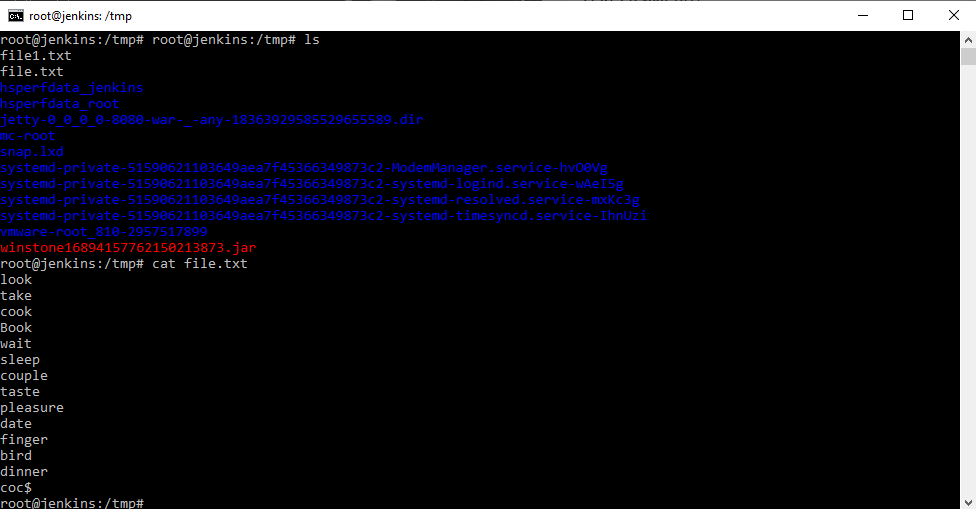
Как мы видим в файле file.txt просто набор слов. Далее мы с помощью данных слов посмотрим, как работают команды.
Первая команда — grep
Получаем справку по данной команде. Как можно понять из справки команда grep и ее производные — это печать линий совпадающих шаблонов. Проще говоря, команда grep помогает сортировать те данные, что мы даем команде, через знак конвейера на ввод. Причем в мануале мы можем видеть egrep, fgrep и т.д. данные команды мы можем не использовать. Использовать можно только grep с ключами различными, т.е. ключи просто заменяют эти команды. Можно на примере посмотреть, как работает данная команда. Например, grep oo file.txt
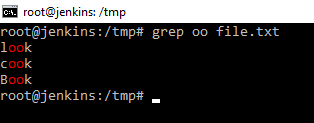
На картинке видно, что команда из указанного файла выбрала по определенному шаблону «oo». Причем даже делает красным цветом подсветку. Можно добавить еще ключик -n, тогда данная команда еще и выведет номер строки в которой находится то, что ищется по шаблону. Это полезно, когда работаем с каким-нибудь кодом или сценарием. Когда необходимо, что-то найти. Сразу видим, где находится объект поиска или что-то ищем по логам.
При использовании шаблона очень важно понимать, что команда grep, чувствительна к регистрам в шаблонах. Это означает, что Boo и boo это разные шаблоны. В одном случае команда найдет слово, а в другом нет. Можно команде сказать, чтобы она не учитывала регистр. Это делается с помощью ключа -i.
Посмотрим содержимое нашего каталога командой ls, а затем отфильтруем только то, что заканчивается на «ile«.

Получается следующее, когда мы даем на ввод команде grep шаблон и где искать, он работает с файлом, а когда мы даем команду ls она выводи содержимое каталога и мы это содержимое передаем по конвейеру на команду grep с заданным шаблоном. Соответственно grep фильтрует переданное содержимое согласно шаблона и выводит на экран. Получается, что команде grep дали, то команда и обработала.

Наглядно можно посмотреть на рисунке выше. Мы просматриваем командой cat содержимое файла и подаем на ввод команде grep с фильтрацией по шаблону.
Давайте найдем файлы в которых содержится сочетание «ple«. grep ple file.txt в данном случае команда нашла оба слова содержащие шаблон. Давайте найдем слово, которое будет начинаться с «ple«. Команда будет выглядеть следующим образом: grep ^ple file.txt . Значок «^» указывает на начало строки. Противоположная задача найти слова, заканчивающиеся на «ple«. Команда будет выглядеть следующим образом grep ple$ file.txt . Т.е. применять к концу строки, говорит значок «$» в шаблоне.

Можно дать команду grep .o file.txt. В данном выражении знак «.» , заменяет любую букву.

Как вы видите вывод шаблона «.ple» вывел только одно слово т.к только слово couple удовлетворяло шаблону , т.к перед «ple» должен был содержаться еще один символ любой.
Попробуем рассмотреть другую команду egrep.
egrep (Extended grep)
man egrep — отошлет к справке по grep.
Данная команда позволяет использовать более расширенный набор шаблонов. Рассмотрим следующий пример команды:
Шаблон заключается в одинарные кавычки, для того чтобы экранировать символы, и команда egrep поняла, что это относится к ней и воспринимала выражение как шаблон. Сам же шаблон означает, что поиск будет искать слова, в начале строки (знак ^) содержащие букву b или d.
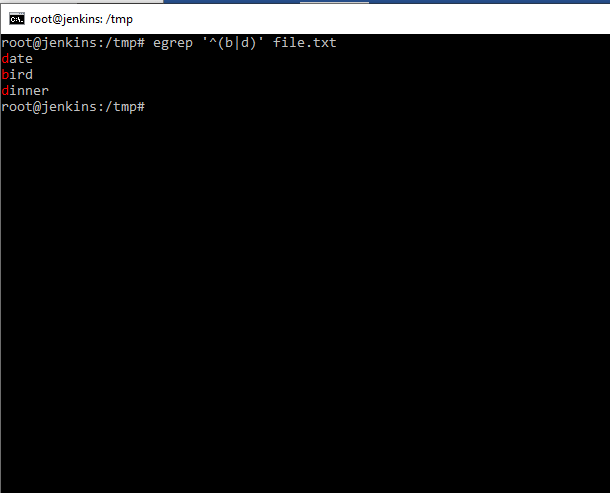
Мы видим, что команда вернула слова, начинающиеся с буквы b или d. Рассмотрим другой вариант использования команды egrep. Например:
Получим все слова, начинающиеся с «a» по «к». Знак «[]» — диапазона. Как мы видим слова, начинающиеся с большой буквы, не попали. Все эти регулярные выражения очень пригодятся, когда мы что-то ищем в файлах логах.
Усложним еще шаблон. Возьмем следующий:
Усложняя выражение, мы добавили диапазон заглавных букв сказав команде grep искать диапазон маленьких или диапазон больших букв с начала строки.

Вот теперь все хорошо. Слова с Заглавными буквами тоже отобразились.
Как вариант egrep можно запускать просто grep с ключиком -e.
Про fgrep
man fgrep — отошлет к справке по grep. Команда fgrep не понимает регулярных выражений вообще.
Получается следующим образом если мы вводим: egrep c$ file.txt . То команда согласно шаблону, ищет в файле букву «c» в конце слова. В случае же с командой fgrep c$ file.txt , команда будет искать именно сочетание «с$». Т.е. команда fgrep воспринимает символы регулярных выражений, как обычные символы, которые ей нужно найти, как аргументы.
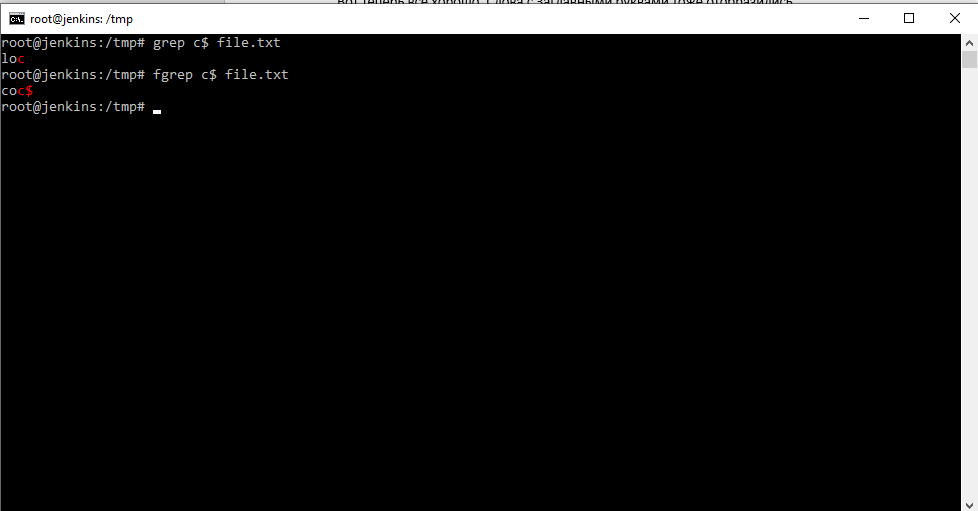
Рекурсивный rgrep
Создадим каталог mkdir folder . Создадим файл great.txt в созданной директории folder со словом Hello при помощью команды echo «Hello» folder/great.txt
И если мы скажем grep Hello * , поищи слово Hello в текущей директории. Получится следующая картина.
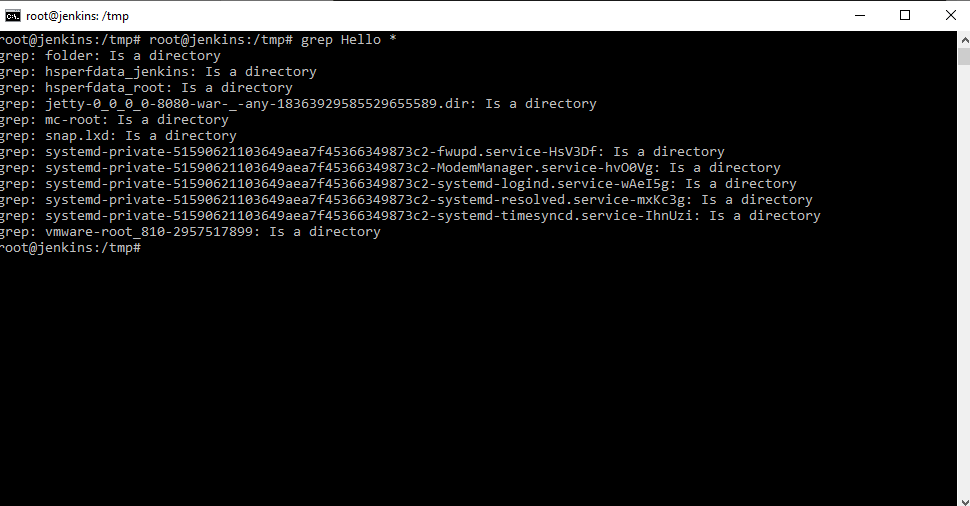
Как мы видим grep не может искать в папках. Для таких случаев и используется утилита rgrep.
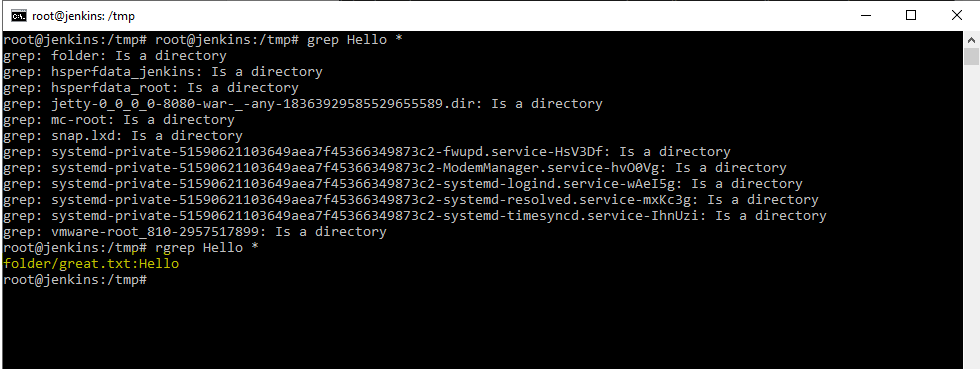
Совершенно спокойно в папке найдено было, то что подходило под шаблон.
Данная утилита пробежалась по всем папкам и файлам в них и нашла подходящее под шаблон слово. Т.е. если нам необходимо провести поиск по всем файлам и папкам, то необходимо использовать утилиту rgrep .
Команда sed
man sed — стрим редактор. Т.е потоковый редактор для фильтрации и редактирования потока данных.
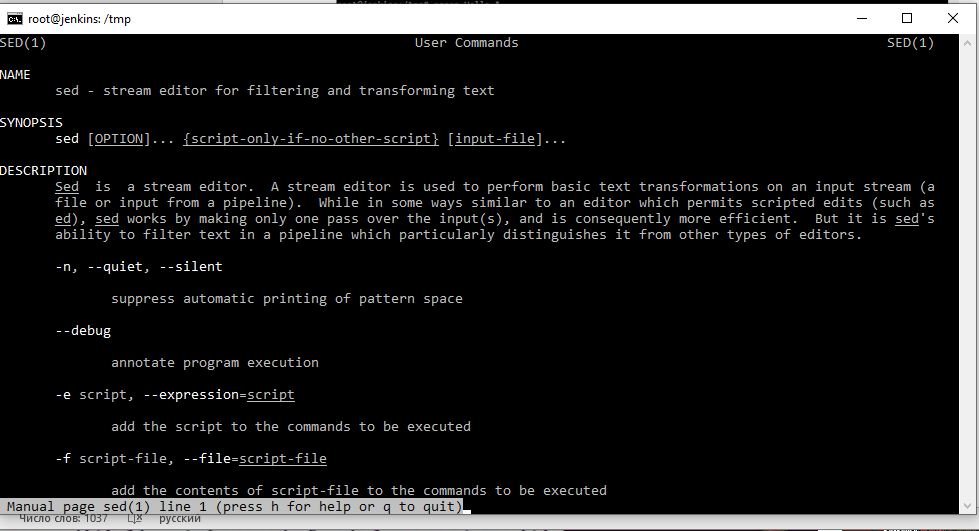
Например, sed -e ‘s/oo/aa’ file.txt — открыть редактор sed и заменить вывод всех oo на aa в файле file.txt. Нужно понимать, что в результате данной команды изменения в файле не произойдут. Просто данные из файла будут взяты и с изменениями выведены на стандартный вывод, т.е. экран. Для сохранения результатов мы можем сказать, чтобы вывел в новый файл указав направление вывода.
sed -e ‘s/oo/aa’ file.txt newfile.txt
В данном редакторе мы можем ему сказать использовать регулярные выражения, для этого необходимо добавить ключ -r. У данного редактора очень большой функционал.